Olá pessoal, neste tutorial vamos ver como conectar Gravity Forms com Mailchimp.
Para fazer isso, você precisará instalar o plug-in Gravity Forms e a extensão Mailchimp. Embora esses plugins sejam pagos, lembre-se de que na Zona Premium você pode baixá-los gratuitamente.
Vamos ao trabalho, a primeira coisa que faremos é instalar os plugins e depois ativá-los, tanto o plugin Gravity Forms quanto a extensão para conectá-lo ao Mailchimp.
Inscreva-se no meu canal:
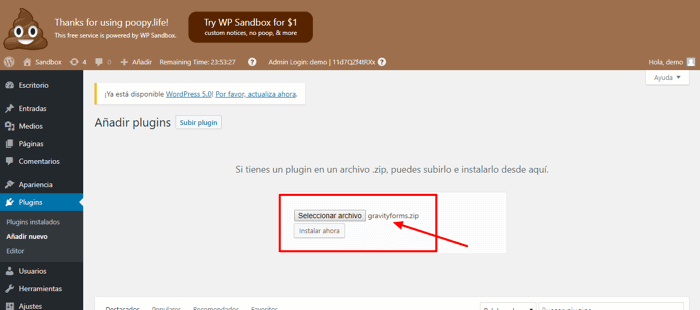
Vamos para o formulário e, em seguida, New Form:
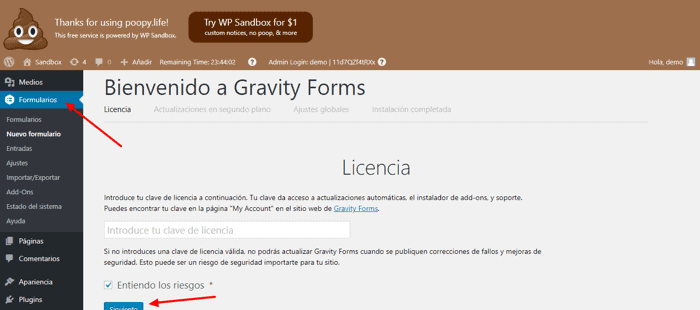
Você verá que ele pede a licença, mas se você não tiver, não se preocupe, funciona perfeitamente, só que você não terá atualizações automáticas.
Devemos repetir esse processo duas vezes, pois são perguntas que necessariamente temos que responder.
Uma vez feito, teremos Gravity Formas prontas para trabalhar.
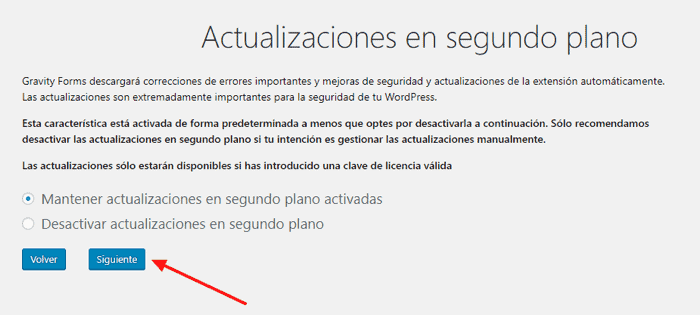
Os formulários de gravidade nos pedem para escolher uma moeda, no nosso caso não será necessário, mas escolheremos o Euro.
Clicamos em Next novamente:
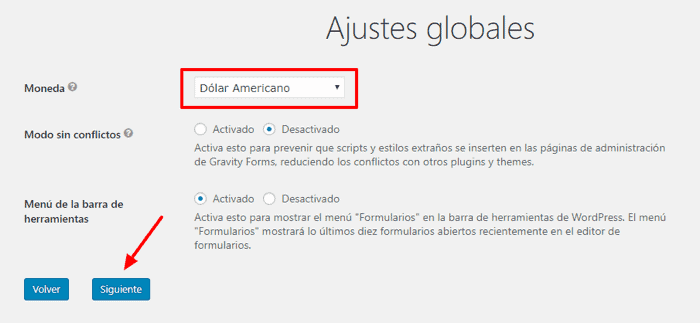
E ele nos dirá que nossa instalação está completa.
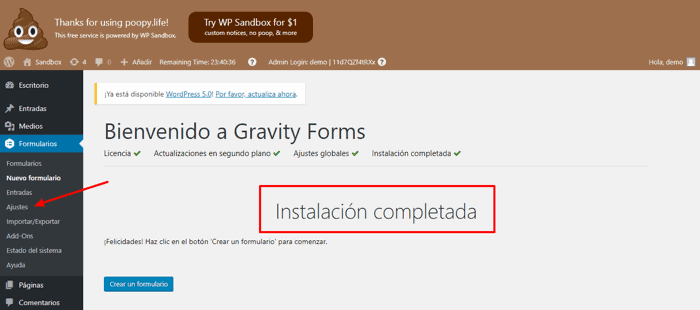
Antes de criar um formulário vamos configurar nosso Mailchimp para que você possa se conectar ao nosso formulário e enviar os dados para nossa conta do Mailchimp.
Para fazer isso, vamos para Configurações, selecione Mailchimp e ele nos solicitará nossa chave de API.
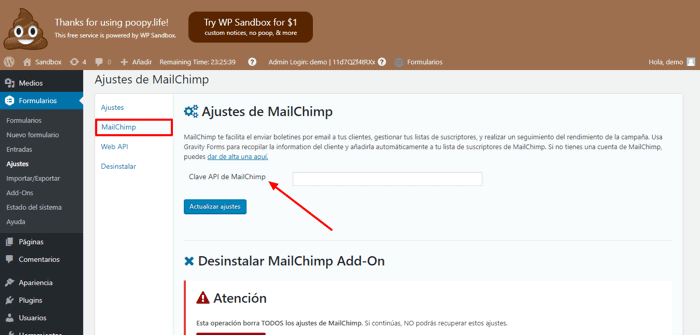
Entramos em nossa conta do Mailchimp, na parte superior direita vamos para Perfil e depois para Extras:
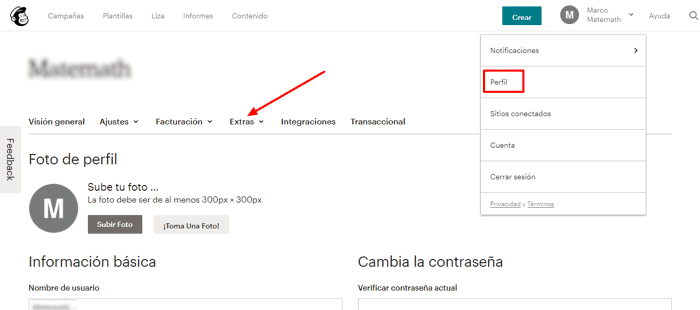
Selecionamos API Key e se você ainda não tiver nenhuma chave criada, clique em Create a key
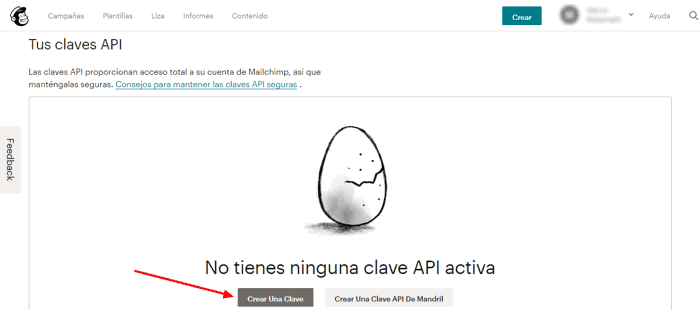
Teremos a seguinte tela:
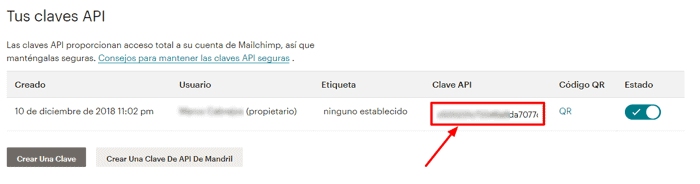
Copiamos a chave da API e voltamos à nossa página do WordPress para colá-la.
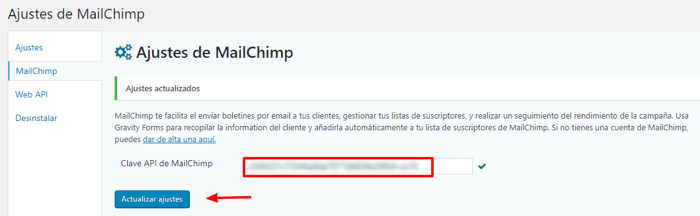
Clicamos em Atualizar configurações e já estará configurado.
Agora sim, vamos criar um formulário como se estivéssemos fazendo normalmente.
Vou chamá-lo de Mailchimp, clique em Criar formulário:
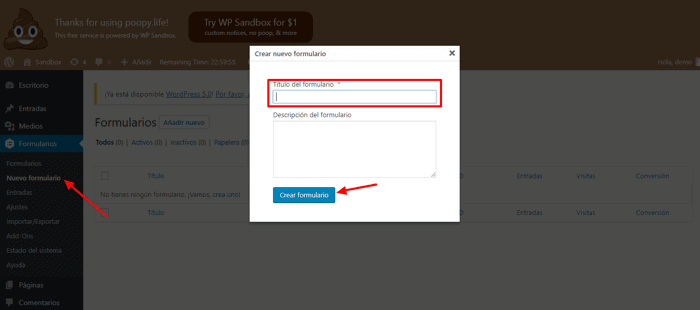
Lembre-se de que, neste tutorial, veremos apenas como os dados são enviados para nossa conta do Mailchimp.
Adicionamos três campos: Nome, Curtidas e o Email mais importante, uma vez feito, clicamos em atualizar.
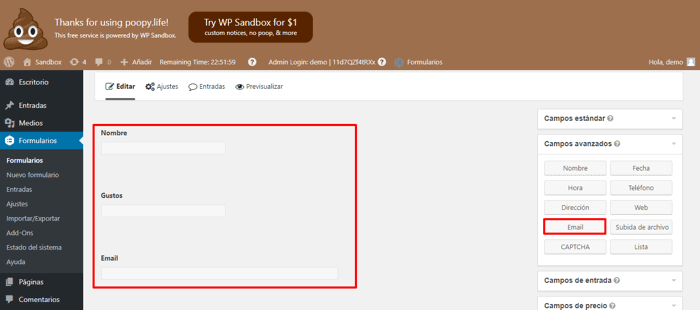
Vamos para Configurações e você verá que tem a opção Mailchimp. Lá dentro dos Feeds clicamos em adicionar novo e adicionamos um nome seguido de escolher uma lista dos que já criamos.
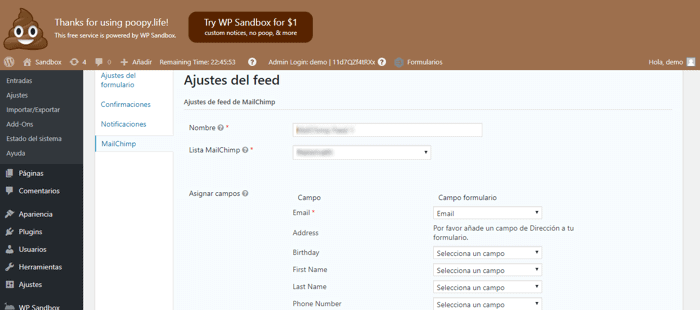
Uma série de campos que a lista possui será exibida. Depois de configurá-lo, seleciono duas vezes Opt-in e clico em Atualizar configurações.
Já configurei!!!
Para experimentar, crio uma entrada que chamarei de Form, selecione Create Form e escolho o nome do formulário que criei anteriormente, clique em Publish
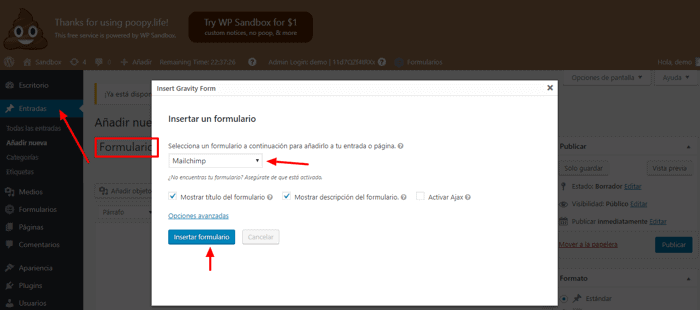
E terei um lindo formulário que pode ser integrado ao mailchimp para depois poder enviar newsletters para meus assinantes.
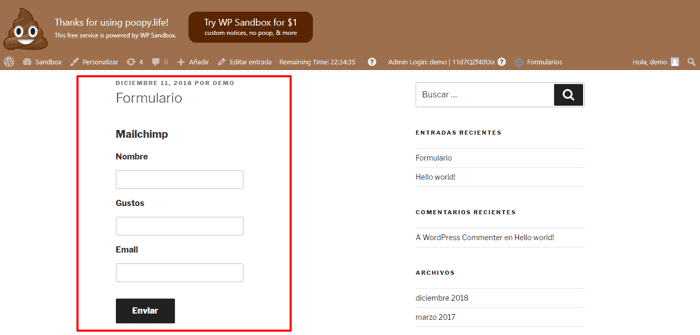
Espero que tenham gostado deste tutorial e que seja muito útil.